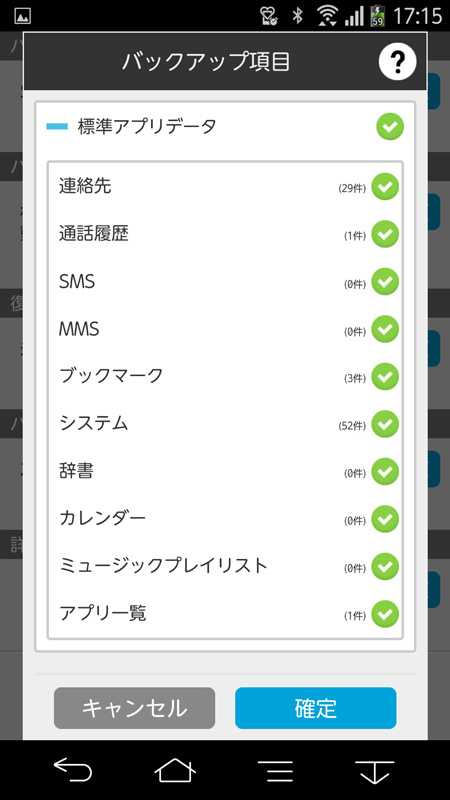|
| 新しいスマホへのデータ移行、どうしてます? |
それはさておき、新しいことを始めるに当たって、身の回りのものを新調するということはよくあることだと思います。スマホやタブレットも新しく、なんて方も少なくないはずです。そんな時に困るのが、「端末データの引き継ぎ」です。今回は、Androidスマホ・タブレットでのデータ引き継ぎに関する質問が寄せられました。
【質問】
iPhoneでは丸ごとバックアップして新機種での復元(移行)ができるけど、Androidではどうなのか? また、できるとしたらどれくらいの範囲? それに、同じ機種においてはバックアップと復元はできるのか?
【せう先生の答え】
iPhoneを始めとするiOSデバイスはWindowsパソコンやMacで「iTunes」を使ってバックアップしたデータを新しい端末に書き戻すことで環境移行をほぼ完全に行えてすごく楽です。自分も今年iPhone 6を購入しましたが、iPhone 5sからのデータ移行はiTunesで難なく行えました。
一方、Androidにもデバイスのデータバックアップ・復元機能はあるにはあるのですが、結論から先に書くと、iOSデバイスのように「何もかもがほぼ元通り」という性質のものではありません。多くのデータはバックアップ・復元できますが、「完全元通り」というのは厳しいです。
とりあえず、主なバックアップ・復元方法は以下の通りです。
●Android Backup Serviceを利用する方法
Android端末ほぼ全般で使える方法がこれです。Googleアカウントを利用して、以下のデータをバックアップすることができます。
- Googleカレンダーの設定
- Wi-Fiネットワークとパスワード
- ホーム画面の壁紙
- Gmailの設定
- Google Playからインストールした(Playストアアプリでバックアップ済みの)アプリ
- ディスプレイ設定(明るさとスリープ)
- 言語と入力の設定
- 日時
- サードパーティ製アプリの設定とデータ(対応アプリのみ・バックアップできる内容はアプリ次第)
端末設定の「バックアップとリセット」(端末によって項目のある場所や名称が異なる場合があります)内にある「データのバックアップ」にチェックが入っていれば、これらのデータが自動的にバックアップされます。
 |
| 「データのバックアップ」にチェックを入れておくと自動的にバックアップされる |
端末を初期化・交換したり新しく買い換え(買い増し)したりした際に、バックアップデータを復元したい場合は、初期設定でGoogleアカウントでのログイン後に出る画面で「Googleアカウントにデータをバックアップします。この端末に以前のバックアップを復元します。」にチェックを入れておきましょう。初期設定時に自動復元しなかった場合でも、バックアップとリセット設定で「自動復元」にチェックを入れればGoogleアカウントにバックアップしたデータの復元が始まります。
 |
| 初期設定時に赤枠内の項目にチェックすれば自動復元OK |
この復元には注意点がいくつかあります。まず、アプリの復元はGoogle Playからインストールしたものに限られます。つまり、Webサイトからダウンロードしたapkファイル(Androidアプリのパッケージファイル)やキャリア・メーカーなどの独自マーケットからダウンロードしたアプリはバックアップされない、ということです。apkファイルは別途SDカードなどにバックアップをし、独自マーケットから入手したアプリはダウンロード・購入履歴を使って再ダウンロードしましょう(独自マーケットのストアアプリの中には、入手済みアプリの一斉再インストール機能があることもあります)。
また、アプリの復元時には復元先の端末・OSのバージョンに対応しないはずのアプリまで復元されてしまうことがあります。筆者の経験では、おサイフケータイ(モバイルFeliCa)を搭載していない機種に「おサイフケータイ」アプリがインストールされてしまったり、ドコモの機種でないとインストールできないはずの「iD」アプリがauのスマホにインストールされてしまったり、auのGALAXYシリーズの取扱説明書アプリがドコモのARROWSにインストールされてしまったりと、これで全部ではありませんが非対応アプリが平気でインストールされる様を見てきました。このようにして「誤って」インストールされたアプリは手動で削除する必要があります。
●一般のバックアップアプリを利用する方法
より多くのデータを保存したい場合は、一般のバックアップアプリを使うのも手です。一番安全に、様々なデータをバックアップできるものとして、筆者は「JSバックアップ」(こちらからダウンロード)をお勧めします。日本国内で開発されていて、日本語表示面での不安もありません。それでいて無料で使えます。実は、ドコモも公式にお勧めしているアプリでもあります(Android→iOSデバイスへの移行という文脈ではありますが……)。
 |
| システムいじり不要な中では強力な「JSバックアップ」 |
対応するデータはかなり広範で、特にありがたいのがapkファイルのバックアップに対応していることです。Android Backup ServiceではGoogle Playで配布・更新されたもののみ復元できましたが、JSバックアップではそれ以外の自分でインストールしたものもバックアップ・復元できます(明示的に書き出しを禁止されているものを除く)。
結構色々バックアップできてしまう
データの書き出し先は外部ストレージ(SDカード)だけではなく、クラウド(オンラインストレージ)にも対応しています。現在対応しているのは「Dropbox」、「Google Drive」、「SugarSync」と「データ保管BOX」(ドコモユーザーのみ)の4つです。それぞれに1ファイルあたりの上限容量が設けられていますが、一番少ないデータ保管BOXでも300MBなので、高画質な動画を入れているとかで無ければそこまで気にする必要はありません。
 |
| クラウドへのデータ書き出し・クラウドからのデータ復元もOK! |
JSバックアップの公式ホームページからは、Windows 7/8(8.1を含む)パソコン用のバックアップアプリもダウンロードでき、Wi-Fi(無線LAN)を介して同じネットワークに接続されているAndroid端末のデータのバックアップ・復元を行うこともできます。
Google Playで配布されている一般のバックアップアプリの中には、端末の「root化」(システムデータを直接操作する特権を付与すること)によって、システムイメージを丸ごとバックアップできてしまうものもあります。しかし、root化をすると、端末に対する保証が切れる(修理すら受け付けてもらえなくなる)だけでなく、様々なリスクがあります。また、端末によってはroot化手段が確立していないものもあります。よって、大手を振ってお勧めできるものではありません。
●メーカーのパソコン用アプリを利用する方法
iOSデバイスにおけるiTunesほど強力ではありませんが、サムスン電子とソニーモバイルコミュニケーションズはそれぞれ自社製端末専用のユーティリティーソフトを用意しています。
 |
| Galaxyシリーズ・Xperiaシリーズを持っているなら、パソコンを使ってのバックアップが楽ちん!! |
それぞれのソフトの詳細は下記リンク先を参照下さい。
- Samsung Kies(Windows/Mac OS X)
- Sony PC Companion(Windows)
- Sony Bridge for Mac(Mac OS X)
機種によって程度に差はありますが、端末内のファイルや設定のバックアップを取ることができるほか、同じシリーズであればそれらを書き戻すことができます。更に、端末が不調になったときの「最後の手段」であるファクトリーデータ(工場出荷時データ)の書き込みにも対応します。同じシリーズ同士の乗り換えであれば結構使えます。ただし、繰り返しですがiTunesを使ってiOSデバイスのデータを書き戻すのと比べると復元精度は若干劣ります。お持ちの端末でできることを調べた上で使うことをお勧めします。
質問してくださった方だけでなく、GAPSIS読者の皆さんの参考になれば幸いです。
記事執筆者プロフィール
せう
ブログ:せうの日記、Twitter:@shoinoue
静岡県三島市で産まれ、静岡県駿東郡長泉町で生まれ育ったアメリカ系日本人3世。見た目が日本人離れしている反動で、身の回りの道具は日本で開発されたものだらけである。ITmedia、andronaviを始めとするWeb媒体を中心に執筆活動を展開。自前のブログ「せうの日記」も宜しくお願いします。
ブログ:せうの日記、Twitter:@shoinoue
静岡県三島市で産まれ、静岡県駿東郡長泉町で生まれ育ったアメリカ系日本人3世。見た目が日本人離れしている反動で、身の回りの道具は日本で開発されたものだらけである。ITmedia、andronaviを始めとするWeb媒体を中心に執筆活動を展開。自前のブログ「せうの日記」も宜しくお願いします。
→「せう先生のスマホ講座」の他の記事はこちら
本コラムは毎月第1・第3金曜日更新予定!
本コラムは毎月第1・第3金曜日更新予定!